Präsenz
![]()
Das Präsenzfenster bietet eine schnelle Möglichkeit, die Verfügbarkeit Ihrer Kollegen zu überprüfen. Dies geschieht über den Nebenstellenstatus der Telefonanlage (BLF-Busy Lamp Field) oder, falls aktiviert, über eine kombinierte Anzeige aus Nebenstellenstatus der Telefonanlage und Microsoft Teams Verfügbarkeitsstatus.
Sowohl im Taskleistenmodus als auch im App-Leiste Modus kann die Größe des Präsenzfensters geändert und über das Dock-Pin-Symbol am rechten oder linken Bildschirmrand angedockt werden.
![]()
Präsenz mit Telefonanlage BLF
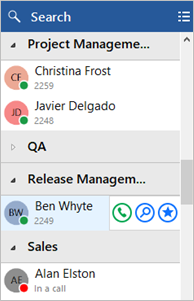
Präsenz mit Teams-Verfügbarkeit
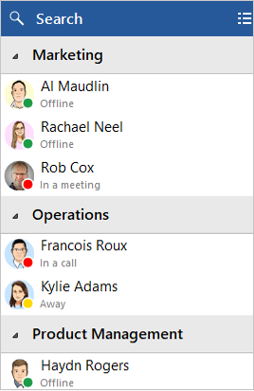
Nebenstellenstatus (BLF)
Der Status der Benutzernebenstelle wird durch eine Mischung aus Symbolfarbe und Statustext angezeigt:


Benutzerverfügbarkeit-Status
Für Go Integrator Cara TEAM- und UNITE-Benutzer wird die Verfügbarkeit von Mitarbeitern als Kombination aus dem Nebenstellenstatus der Telefonanlage und dem Verfügbarkeitsstatus des Benutzers in Microsoft Teams angezeigt; dies erfolgt durch eine Mischung aus Symbolfarbe und Statustext:
Hinweis: Ein aktiver Anruf über die Nebenstelle der Telefonanlage hat Vorrang vor dem Teams-Verfügbarkeitsstatus..
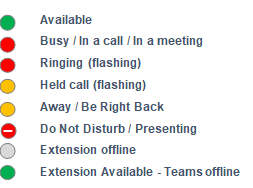
Modus für große Verzeichnisse
Die Präsenzliste wird in der Regel automatisch mit bis zu 250 Telefonanlagen-Nebenstellen oder bis zu 50 Teams-Benutzern gefüllt. Dieser Schwellenwert kann von Ihrem Dienstanbieter unterschiedlich angegeben werden, um eine übermäßige Beanspruchung der Systemressourcen für sehr große Benutzerverzeichnisse zu vermeiden.
Wenn die Benutzerliste Ihrer Telefonanlage weniger Mitarbeiter als diesen Schwellenwert enthält, wird das Präsenzfenster automatisch mit Kontaktsymbolen für alle Kollegen gefüllt. Oberhalb dieses Schwellenwerts wird das Präsenzfenster nicht automatisch gefüllt; stattdessen können Kontakte über die Funktion „Suchen“ gefunden und als „Favoriten“ hinzugefügt werden, um im Präsenzfenster sichtbar zu bleiben.
Kontakt-Sortierung
Mitarbeiter in Präsenzfenstern können nach den von der Telefonanlage konfigurierten Abteilung, Standort oder Gruppe organisiert werden; oder Sie wählen ‚Keine‘ aus um Kontakte als eine einzige, alphabetisch geordnete Liste von Mitarbeitern anzuzeigen.
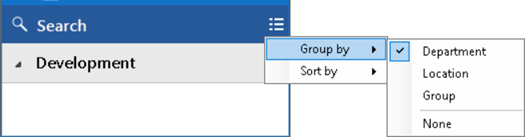
Falls gewünscht, können Kontakte nach Telefonnummer statt nach Namensreihenfolge sortiert werden:

Kontaktsuche
Die Suchleiste oben in der Kontaktliste „Präsenz“ zeigt im Haupt-Präsenzfenster Einträge an, die bei einer Suche nach entweder Vorname, Nachname, Telefonnummer oder sogar dem Status „Verfügbarkeit von Teams“ (falls aktiviert) gefunden wurden.
Hinweis: Die Suche umfasst ALLE Einträge, die im „Benutzer“-Verzeichnis der Telefonanlage gefunden wurden, unabhängig davon, ob sie in der Mitarbeiterliste des Anwesenheitsfensters sichtbar sind oder nicht.
![]()
Geben Sie 2 oder mehr Zeichen ein, um die Benutzerliste zu durchsuchen.

Um die Suche abzubrechen oder eine neue Suche zu starten, klicken Sie auf das Abbruchsymbol:
![]()
Seiten-Menü
Wenn Sie den Mauszeiger auf einen Kontakt bewegen, wird das Seiten-Menü angezeigt, das je nach aktuellem Anrufstatus unterschiedliche Aktionen bietet:
![]()
![]()
Die Option „Benutzer anzeigen“ öffnet ein separates Fenster, in dem alle Kontaktinformationen aus dem Benutzerverzeichnis der Telefonanlage angezeigt werden:
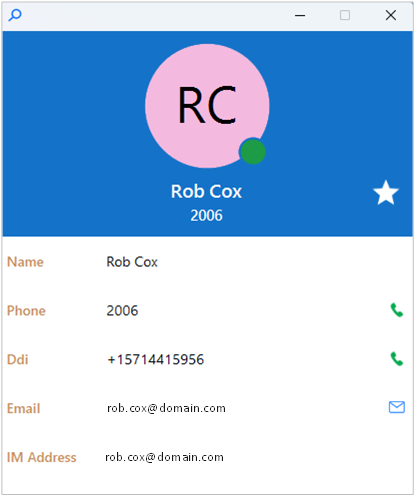

 Report this page
Report this page